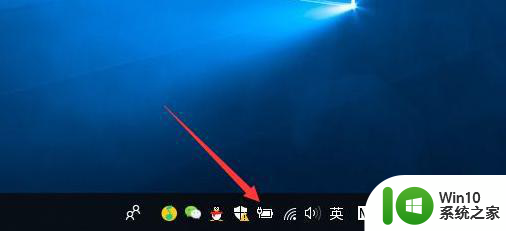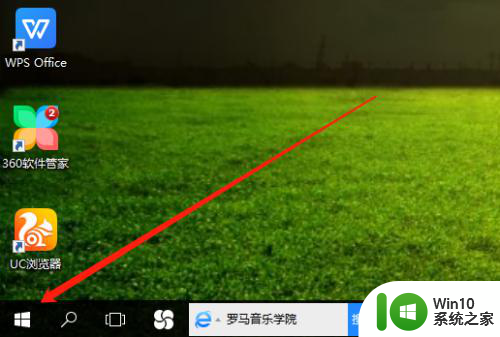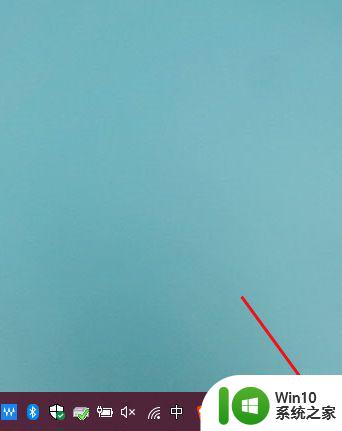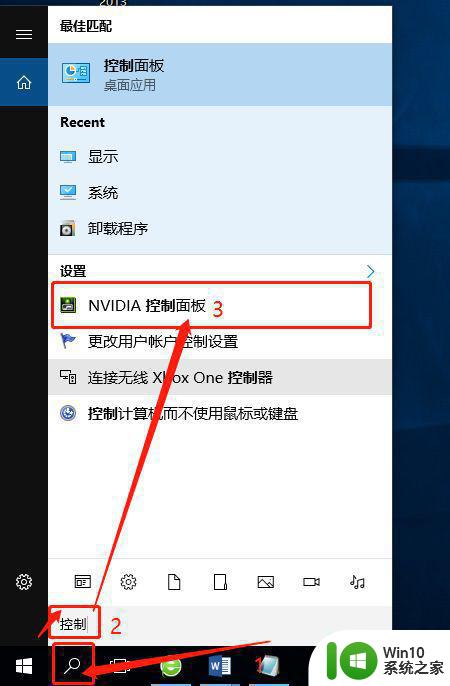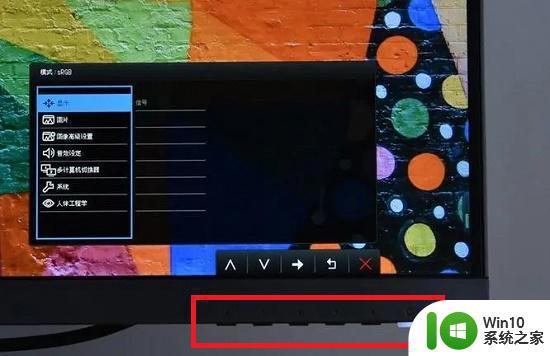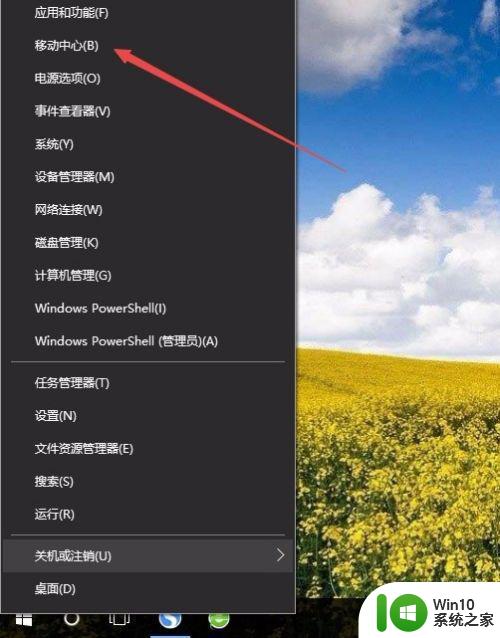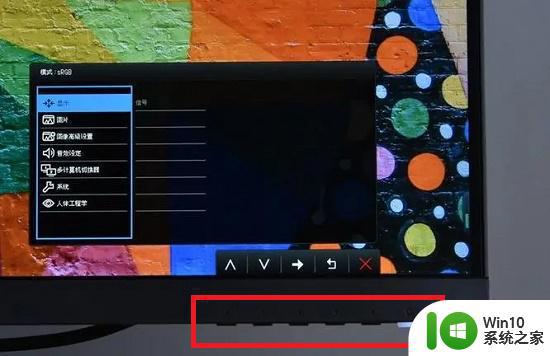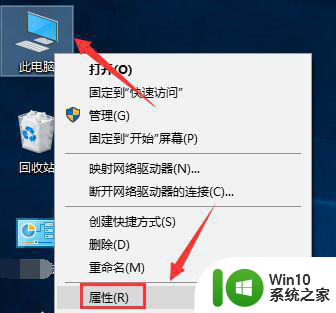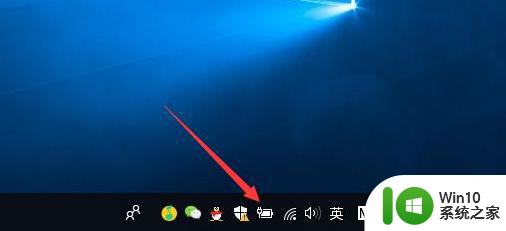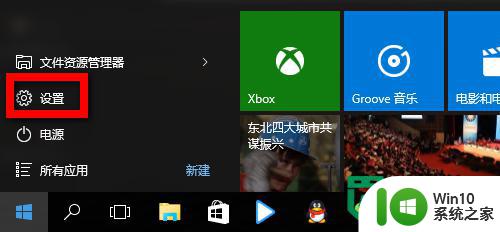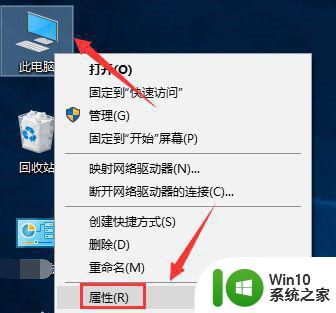台式win10如何调节亮度 台式电脑win10调屏幕亮度的步骤
更新时间:2023-08-14 23:26:54作者:jzjob
在使用电脑的过程中,我们可能会遇到屏幕亮度不合适的问题,这可能会影响我们的使用体验。Windows 10作为微软的操作系统,提供了丰富的设置选项,可以帮助我们调节屏幕亮度。那么,电脑的亮度应该如何调节呢?接下来,小编将为您详细介绍如何在台式电脑上使用Windows 10调节屏幕亮度,让您的电脑屏幕亮度更加适合您的使用需求。
具体方法:
1.打开电脑,用鼠标右击桌面左下角选项。
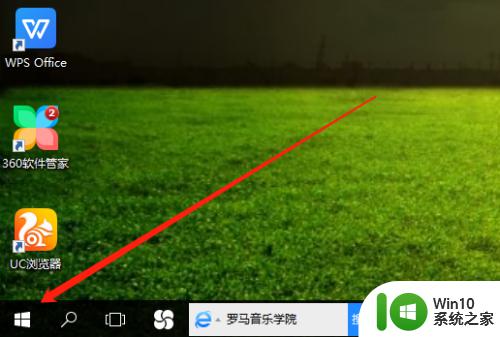
2.然后在弹出的菜单栏中,左击电源选项。
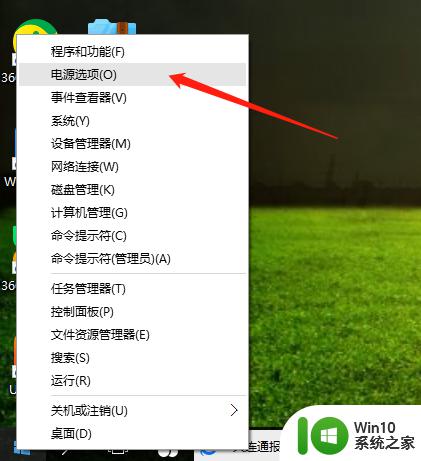
3.在电源选项页面,点击更改计划设置。
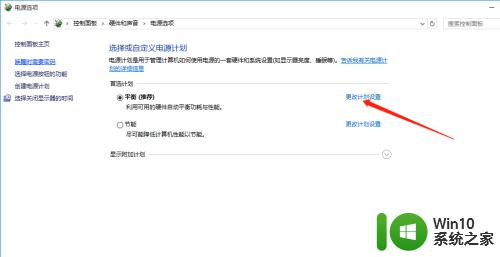
4.最后,鼠标点击选择亮度高低。保存修改即可完成。
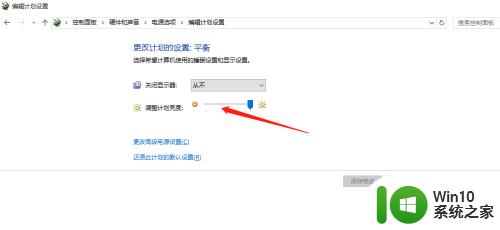
以上就是台式win10如何调节亮度的全部内容,如果有遇到这种情况,那么你就可以根据小编的操作来进行解决,非常的简单快速,一步到位。